SELLO MARCA DE AGUA
Cuando hacemos nuestros trabajos de psp debemos dejarles
una marca o sello para que nadie se apropi de los mismos,
una de esa marca se llama sello de agua, hay varias formas
de hacer un sello de agua, aqui les voy a dejar una de ella.
1.- Despues de abrir tu programa psp, abre una imagen
transparente de 300x300 pixeles, da clic en la
herramienta de selección, busca la paleta de
configuración y elige la forma elipse (puedes elegir otra
forma si gusta), desliza el cursor sobre el paño y
notarás que hay una forma redondeada con hormigueo
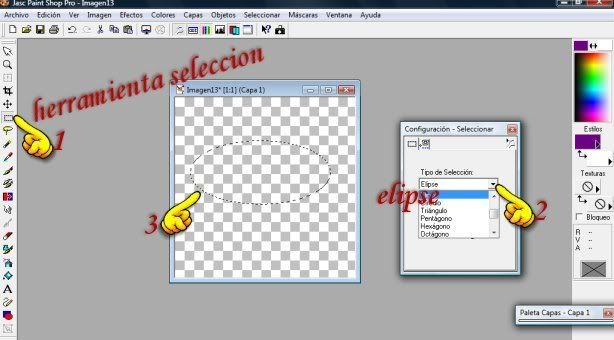
2.-Clic en efectos/efectos 3d sombra con los siguientes
valores: vertical 1, horizontal 1, opacidad 80,
difuminar 5, color negro,luego repite el efecto sombra
cambiando solamente los valores horizontal y vertical
a -1 clic a selección/quitar selección
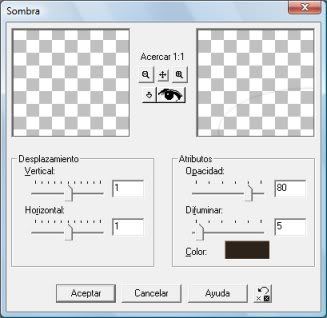
3.- Abre nueva capa de despliegue, clic en herramienta
texto , eliges la fuente o font que te guste, dale valor
de 50, con antiarrugas y flotante marcados, color blanco
o negro, escribe tu nick ó el nombre que desee que
aparezca en tus trabajos, dale aceptar
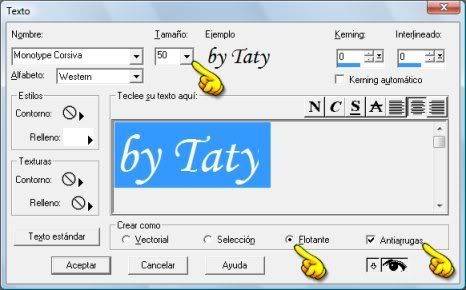
notarás que queda el nombre que escribiste flotante o
con hormigueo, abre paleta de capas, colocas el cursor
sobre la capa flotante da clic derecho y clic
a borrar, notas que queda el nombre solo un hormigueo
sin color, vuelve de nuevo a efectos/efectos 3d y aplica
la misma sombra que aplicaste anteriormente y da clic
a selección/quitar selección, luego da clic a capas/fusionar
capas/fusionar capa visible.
4.-Ahora vamos a guardar nuestro sello, damos clic a
archivo/exportar/sellos de imágenes,
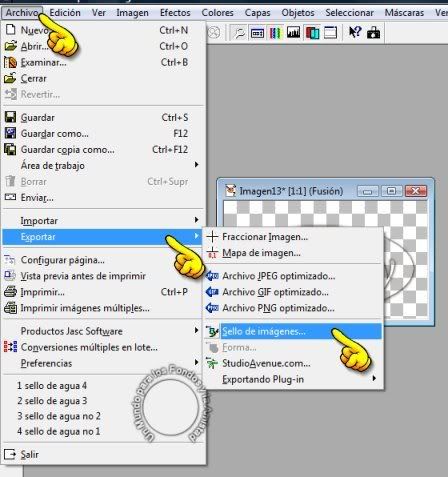
en la ventana que se abre le damos nombre y listo,
en mi caso le puse sello dos
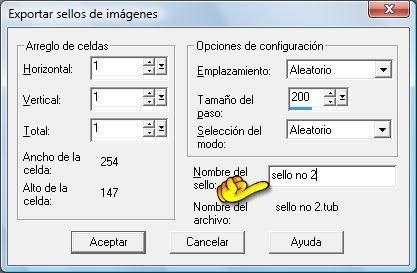
5.- Para usarlo, damos clic a la herramienta sellos de
imágenes, en la ventana que se abre damos clic
en la solapita negra, (manita numero 1)
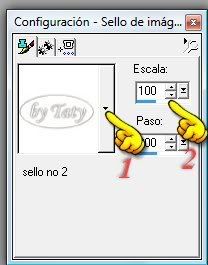
alli se despliega una ventana
con todos los sellos de imagenes que tenemos, dentro
del cual debe de estar el que guardamos.
Donde dice escala(manita no 2) podemos cambiar el tamaño
del sello y adaptarlo al tamaño del trabajo que estemos
realizando.
Si tienes alguna dudas no temas en preguntar.
Este tutorial ha sido creado el 6/1/2008 por Taty para
Un Mundo para Los Fondos y la Amistad

